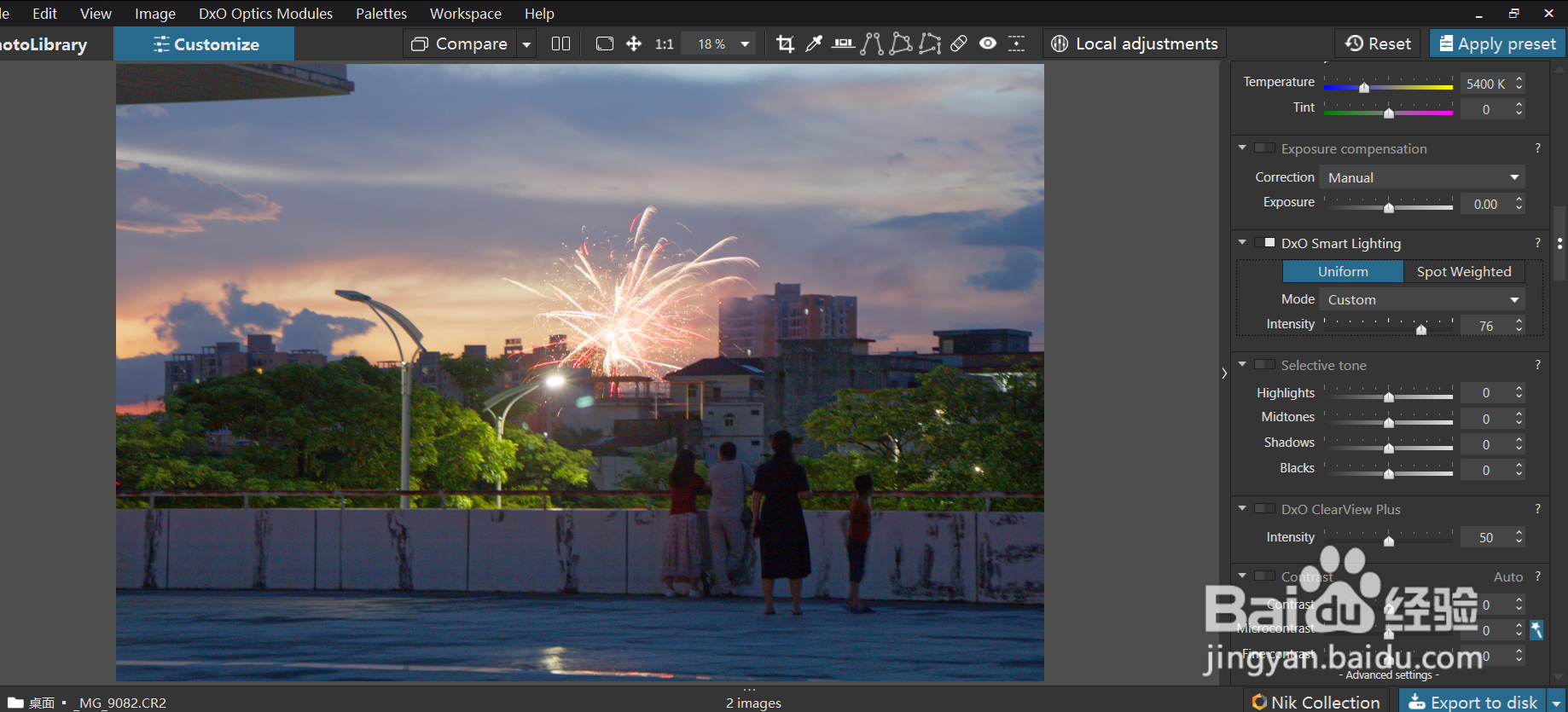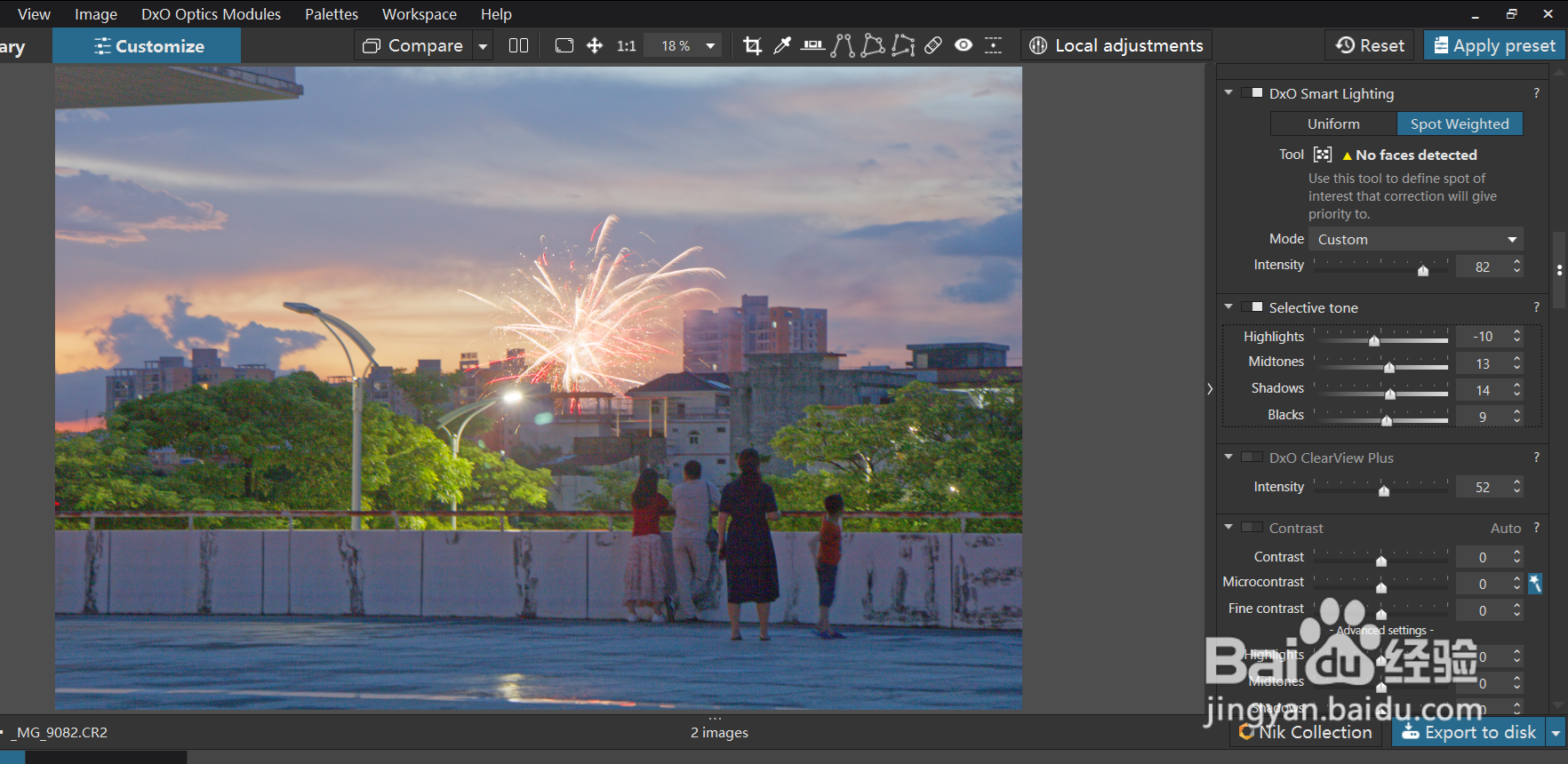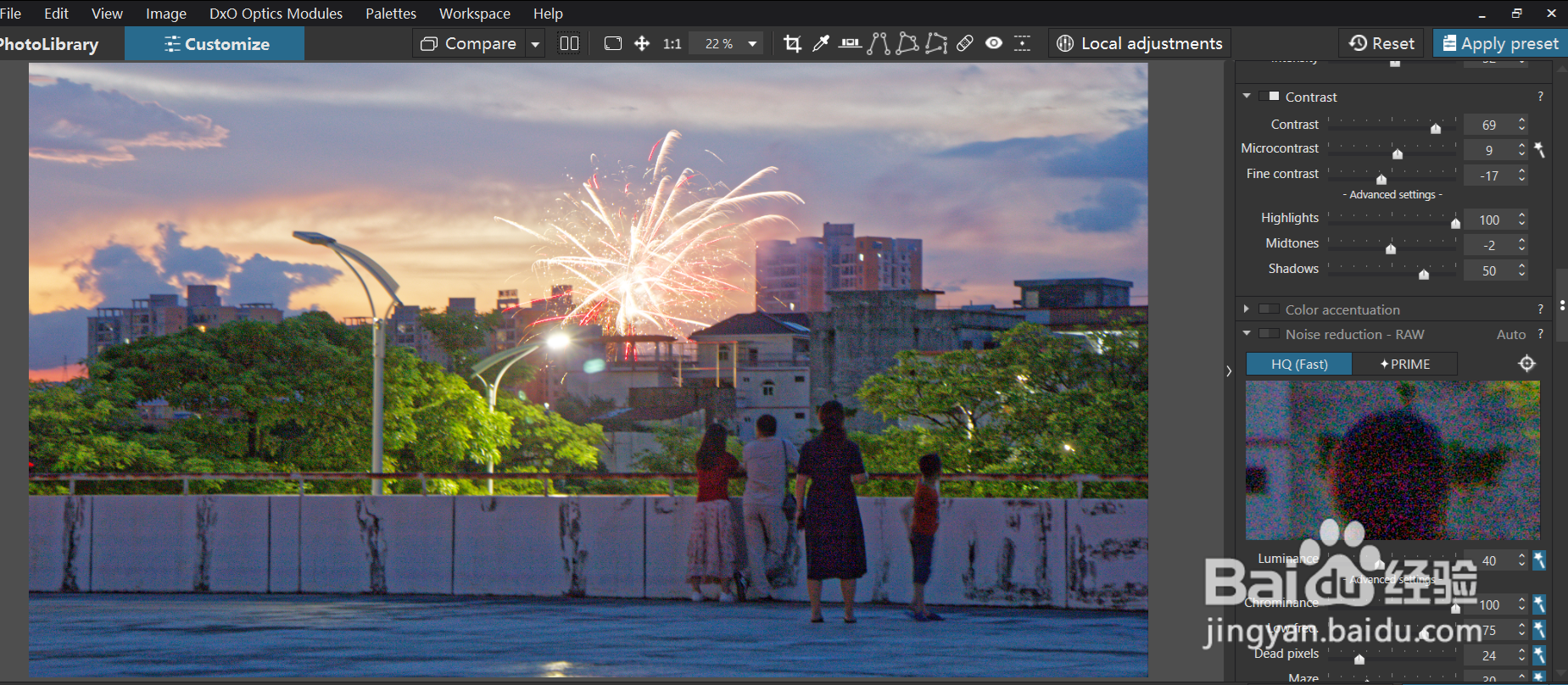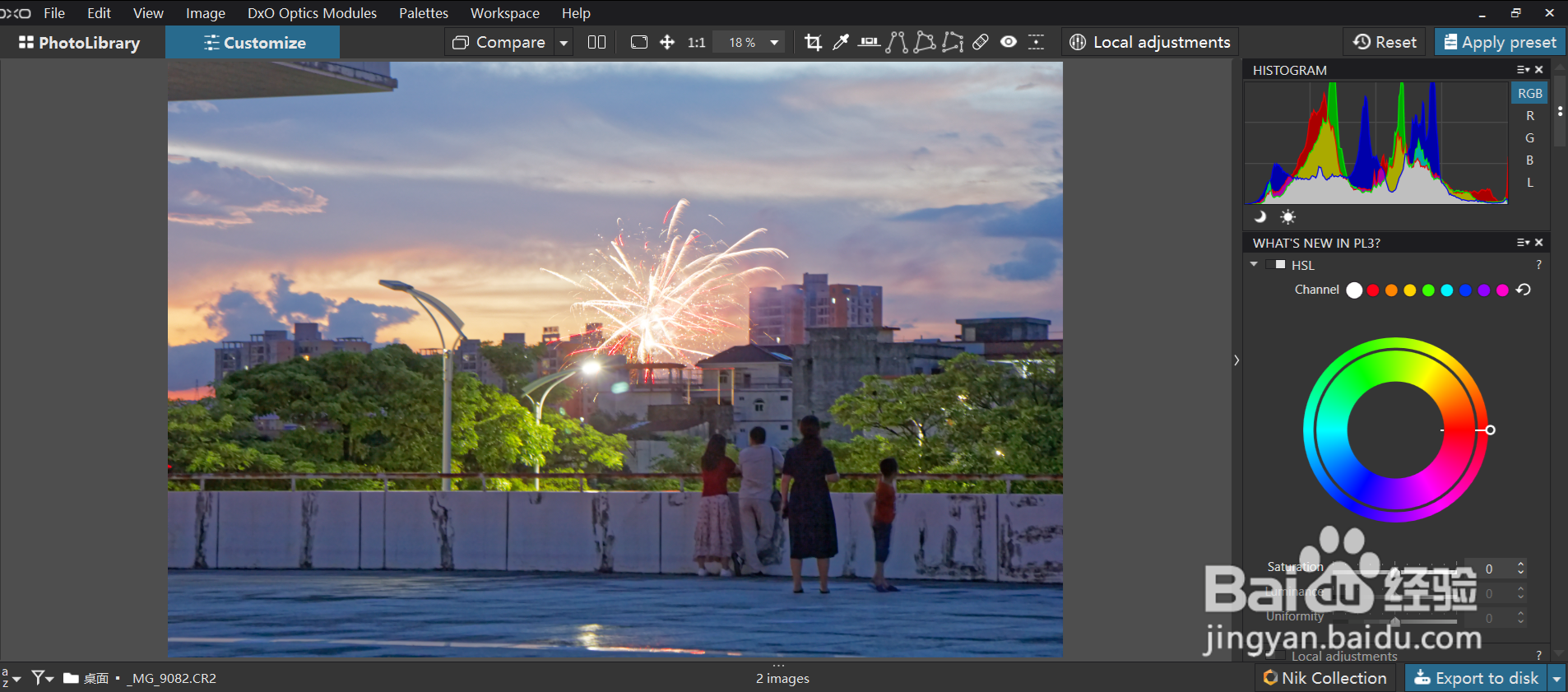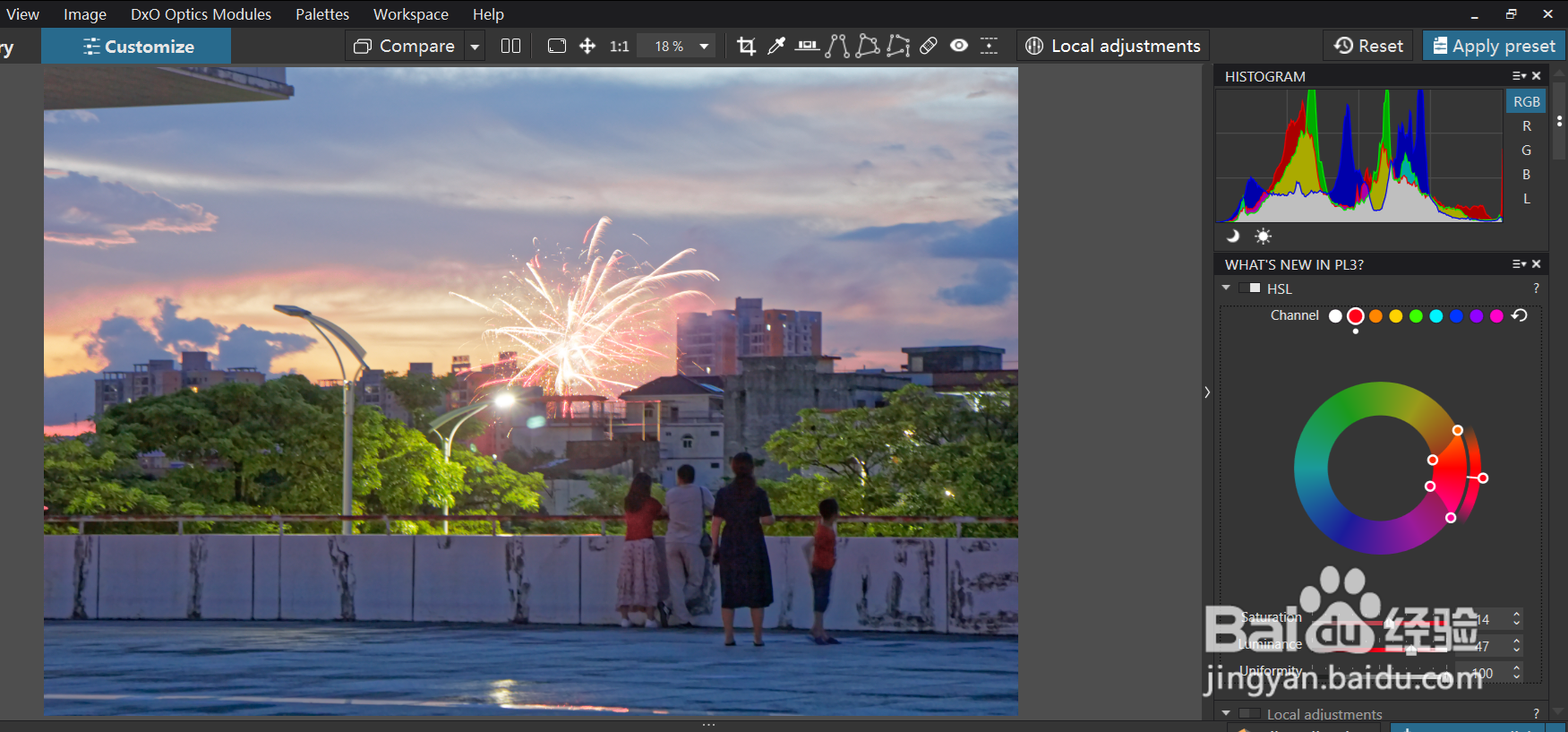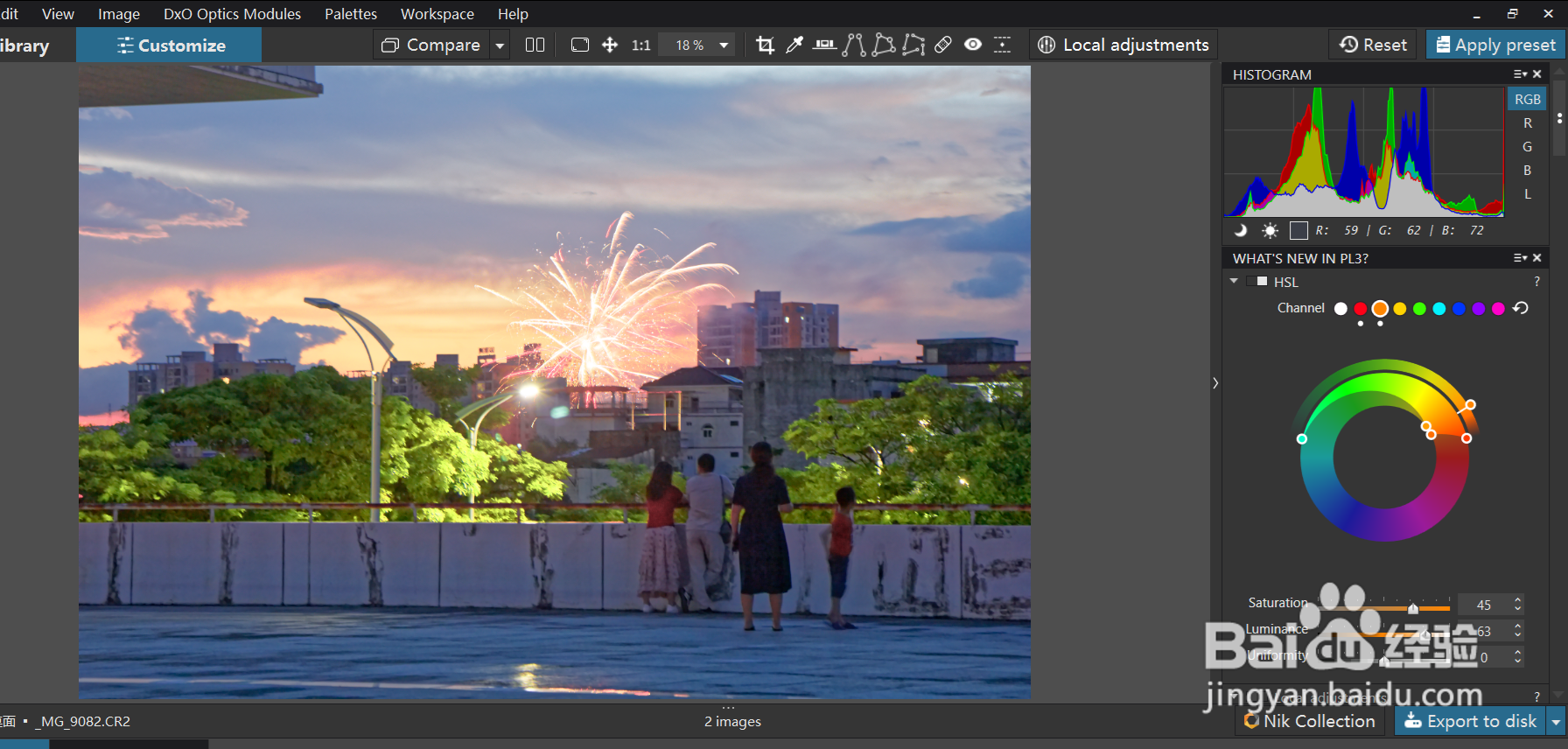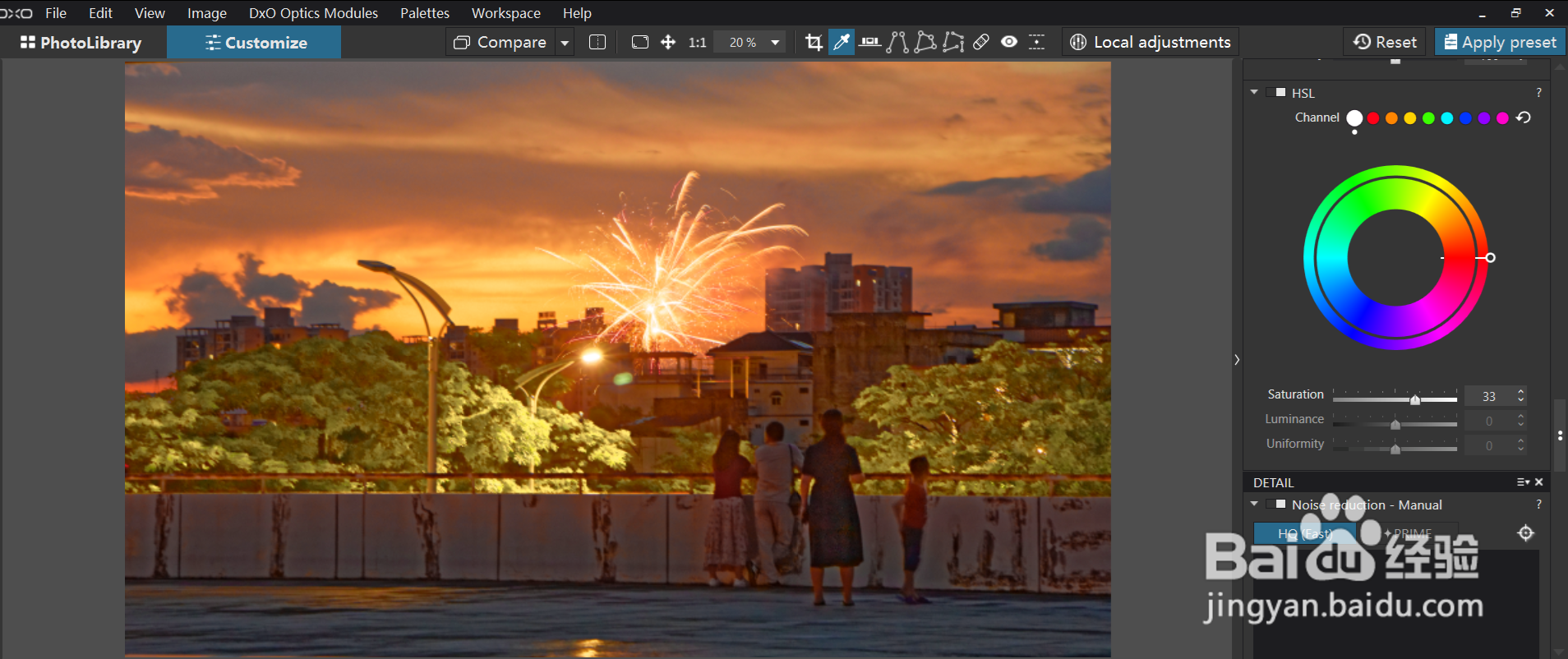DXO PHOTOLAB对曝光不足的图片进行降噪提亮调色
1、打开DXO photolab软件,选择要处理的raw格式或者jpg格式文件置入到软件中;
2、选择智能曝光dxo smart lighting调节选项,进行图片提亮操作;
3、选择selective tone色调选项进行亮度,暗部的局部调节工作;
4、接着选择contrast对比度调节选项进行调节;
5、打开图片降噪选项进行图片噪点的降噪工作,亮度数值可进行适当的提高;
6、打开HSL选项进行图片的色调的调节工作,根据需要调节各个颜色的参数数值,为图片确定一个基调;
声明:本网站引用、摘录或转载内容仅供网站访问者交流或参考,不代表本站立场,如存在版权或非法内容,请联系站长删除,联系邮箱:site.kefu@qq.com。
阅读量:57
阅读量:80
阅读量:31
阅读量:72
阅读量:60